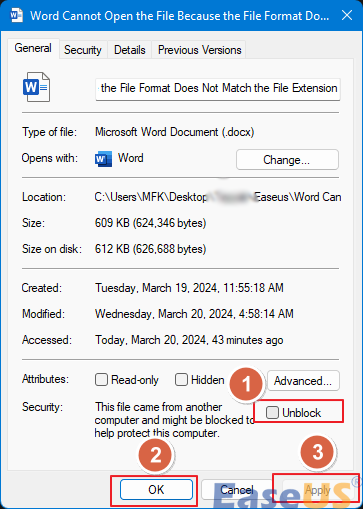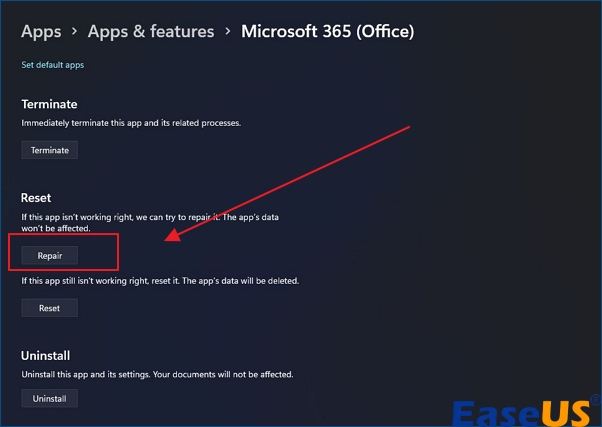قد يكون خطأ عدم تطابق امتداد الملف مزعجًا عند فتح مستندات Word الأساسية. يحدث هذا عندما يختلف تنسيق الملف وامتداده، مما يمنع Word من فتحه. يؤدي فتح الملفات من مصادر خارجية أو بعد تحويل التنسيقات عادةً إلى حدوث هذه المشكلة.
لا يمكن لبرنامج Word فتح الملف لأن تنسيق الملف لا يتطابق مع امتداد الملف . كيف يمكنني تغيير امتداد الملف إلى .docx؟— تقرير من Microsoft .
لحسن الحظ، توجد طرق فعّالة مختلفة لإصلاح هذه المشكلة واستعادة إمكانية الوصول إلى المستندات. يغطي هذا البرنامج التعليمي برامج إصلاح الملفات وتغييرات امتدادات الملفات وأدوات الإصلاح المضمنة من Microsoft لعلاج هذه المشكلة. باتباع خطوات استكشاف الأخطاء وإصلاحها هذه، يمكنك إصلاح مشكلة عدم تطابق تنسيق الملف وإعادة الوصول إلى ملفات Word.
عندما يواجه الأشخاص رسالة الخطأ المزعجة "يتعذر على Word فتح الملف بسبب التنسيق غير المطابق"، فإنهم يبحثون عن بدائل جديرة بالثقة لاسترداد مستندات Word المهمة. في مثل هذه الحالات، يعد برنامج EaseUS Fixo Document Repair حلاً قويًا لإصلاح هذه الأخطاء.
يعد برنامج إصلاح الملفات هذا برنامجًا كاملاً يعمل على إصلاح أخطاء تنسيق الملفات وإصلاح مستندات Word . يمكن لهذه الأداة المساعدة استعادة البيانات الأساسية التالفة بسبب مشكلات نقل الملفات أو إغلاق النظام المفاجئ أو البرامج غير المتوافقة. يمكن أيضًا إصلاح حالات Word الشائعة الأخرى بسهولة بمساعدة أداة الإصلاح هذه:
لإصلاح مستندات Word التالفة وحل مشكلة تنسيق الملف هذه، اتبع الخطوات الواردة هنا:
الخطوة 1. قم بتنزيل Fixo وتشغيله على جهاز الكمبيوتر الشخصي أو الكمبيوتر المحمول. اختر "إصلاح الملفات" لإصلاح مستندات Office التالفة، بما في ذلك Word وExcel وPDF وغيرها. انقر فوق "إضافة ملفات" لتحديد المستندات التالفة.
الخطوة 2. لإصلاح ملفات متعددة في وقت واحد، انقر فوق الزر "إصلاح الكل". إذا كنت تريد إصلاح مستند واحد، فحرك المؤشر إلى الملف المستهدف واختر "إصلاح". يمكنك أيضًا معاينة المستندات بالنقر فوق رمز العين.
الخطوة 3. انقر فوق "حفظ" لحفظ المستند المحدد. حدد "حفظ الكل" لحفظ جميع الملفات التي تم إصلاحها. اختر "عرض الملفات التي تم إصلاحها" لتحديد موقع المجلد الذي تم إصلاحه.
نحن نشجع القراء على مشاركة هذه المعلومات على وسائل التواصل الاجتماعي لمساعدة الآخرين وزيادة الوعي بهذا الحل العملي لعدم تطابق تنسيق ملف Word.
في بعض الأحيان، قد يؤدي تغيير امتداد الملف يدويًا إلى إصلاح مشكلة عدم فتح Word للملف بسبب عدم تطابق التنسيق. وإليك الطريقة:
الخطوة 1. لفتح "مستكشف الملفات"، اضغط على Windows + E.
الخطوة 2. في شريط الأوامر في مستكشف الملفات، اختر القائمة "عرض".
الخطوة 3. ضمن "إظهار"، حدد خيار ملحقات اسم الملف.
الخطوة 4. انقر بزر الماوس الأيمن فوق ملف Word واختر خيار "إعادة التسمية" من قائمة السياق.
الخطوة 5. قم بتغيير امتداد الملف *.docx إلى *.doc.
![تغيير اسم الملف]()
الخطوة 6. قد تظهر نافذة منبثقة للتأكيد، تحذرك من أن تغيير الامتداد قد يجعل الملف غير متوافق وغير مفيد. انقر فوق "نعم" للمتابعة.
الخطوة 7. حاول إعادة فتح الملف بعد تغيير الامتداد للتحقق مما إذا كانت المشكلة قد تم حلها.
تعمل هذه الطريقة أيضًا عند مواجهة تنسيق ملف غير مدعوم .
لإلغاء قفل ملف Word الذي يعرض الخطأ "يتعذر على Word فتح الملف لأن تنسيق الملف لا يتطابق مع امتداد الملف"، اتبع الخطوات التالية:
الخطوة 1. انتقل إلى الملف المستهدف في "مستكشف الملفات".
الخطوة 2. انقر بزر الماوس الأيمن فوق الملف واختر "خصائص".
![خصائص الملف المفتوح]()
الخطوة 3. لإلغاء قفل الملف، انتقل إلى الصفحة العامة واختر خيار "إلغاء الحظر".
الخطوة 4. انقر فوق "تطبيق"، ثم "موافق"، لتأكيد التغييرات.
قد يؤدي برنامج Microsoft Office التالف إلى ظهور المشكلة "يتعذر على Word فتح الملف لأن تنسيق الملف لا يتطابق مع الامتداد". يمكنك أيضًا استخدام هذه الطريقة لإصلاح مشكلة عدم فتح Word. اتبع هذه الإجراءات لإصلاح Microsoft Office.
الخطوة 1. اضغط على Windows + I لفتح "الإعدادات"، ثم اختر "التطبيقات".
الخطوة 2. في "التطبيقات والميزات"، مرر لأسفل إلى "Microsoft 365 (Office)" وانقر فوق "خيارات متقدمة".
الخطوة 3. في المربع التالي، اختر "إصلاح" ضمن علامة التبويب "إعادة تعيين".
![اختر الإصلاح]()
الخطوة 4. أعد تشغيل الكمبيوتر وحاول فتح الملف بعد الإصلاح. تحقق مما إذا كانت المشكلة لا تزال قائمة. قد يعمل إجراء الإصلاح هذا على حل مشكلة عدم تطابق تنسيق ملف Word من خلال تصحيح مشكلات Microsoft Office.
شارك هذه التدوينة مع أصدقائك وزملائك لتساعد المزيد من المستخدمين المحتاجين:
الأسئلة الشائعة حول عدم قدرة Word على فتح الملف لأن امتداد الملف لا يتطابق
فيما يلي بعض الاستعلامات الشائعة التي يبحث عنها المستخدمون فيما يتعلق بعدم تمكن Word من فتح الملف لأن تنسيق الملف لا يتطابق مع امتداد الملف:
1. ماذا تعني عدم تطابق تنسيق الملف والامتداد؟
يشير هذا الخطأ إلى أن تنسيق الملف لا يتطابق مع امتداد الملف الخاص به، مما قد يسبب مشاكل في توافق Word.
2. كيف يمكنني إصلاح تنسيق الملف الذي لا يتطابق مع امتداد الملف؟
لحل هذه المشكلة، قم بتغيير امتداد الملف يدويًا، أو قم بإصلاح Microsoft Office، أو استخدم برنامج إصلاح الملفات مثل EaseUS Fixo Document Repair لتصحيح أي تناقضات في التنسيق.
3. كيف يمكنني إصلاح ملحق الملف غير الصحيح؟
يمكنك محاولة إعادة تسمية الملف بالامتداد الصحيح أو استخدام برامج إصلاح الملفات لتحديد أي مخالفات في الامتداد وحلها.
خاتمة
قد يكون الخطأ "يتعذر على Word فتح الملف لأن تنسيق الملف لا يتطابق مع امتداد الملف" مزعجًا، ولكن لا داعي للقلق بعد الآن! يمكنك إصلاح هذه المشكلة باستخدام أدوات إصلاح الملفات أو امتدادات الملفات أو Microsoft Office. باتباع الإجراءات والنصائح، يمكن للمستخدمين حل هذه المشكلة وإعادة الوصول إلى مستندات Word الخاصة بهم. علاوة على ذلك، يمكنك استخدام EaseUS Fixo Document Repair لاستعادة الملف إلى تنسيقه الأصلي.
![]()
![]()
![]()
![]()
![]()
![]()